A Windows 8 és 8.1 időjárási alkalmazásának teljes útmutatója
Az időjárás ismerete nélkülözhetetlen ahhoz, hogy bármit megtervezzen, egy közelgő hétvégétől kezdve egészen a munkába vezető útvonalig. Míg sok felhasználó nézi a híreket az időjárási információkért, mások pedig az internetet(Internet) kereshetik , a Windows 8 és a Windows 8.1 nagyszerű alternatívát kínál a mellékelt Időjárás(Weather) alkalmazásukkal. A konfigurálás után ez az alkalmazás kiterjesztett előrejelzéseket, óránkénti előrejelzéseket, időjárási térképeket és még történelmi adatokat is biztosít. Ez egy nagyon hasznos alkalmazás, függetlenül attól, hogy tudni szeretné, hogy eső miatt elmarad-e céges piknikje, vagy akár milyen kabátot vegyen fel reggel. Olvasson tovább, hogy megtudjon mindent, amit tudnia kell róla.
Hogyan lehet megnyitni az Időjárás alkalmazást
Az Időjárás alkalmazás (Weather app)elindításához(Start) el kell érnie a kezdőképernyőt. Ha nem biztos benne, hogyan kezelje ezt, olvassa el ezt a cikket a részletekért: 6 módszer a kezdőképernyő elérésére(6 Ways to Access the Start Screen) .
Miután átváltott a kezdőképernyőre, meg kell találnia az alább látható élénkkék csempét, és rá kell kattintania vagy meg kell érintenie .(Start)
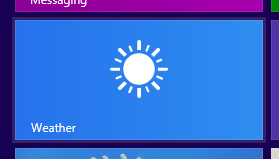
A csempe lehet egy élő csempe, amely bizonyos helyekre vonatkozó adatokat jelenít meg, attól függően, hogy az alkalmazás hogyan van konfigurálva a számítógépen vagy az eszközön.
Az Időjárás alkalmazás alapjai
Az Időjárás(Weather) alkalmazás megnyitása után először az előrejelzési nézet jelenik meg. Ez részletezi az aktuális napi időjárást a bal alsó sarokban, és egy öt napos kilátást a képernyő alján.

Kattintson(Click) vagy koppintson a nyílra az ötnapos előrejelzés jobb felső szélén, hogy megtekinthesse a következő öt napot a tíz napos előrejelzések sorában. Kattintson(Click) vagy koppintson az előrejelzés jobb alsó szélén lévő nyílra, ha további információkat szeretne megjeleníteni, beleértve a szélsebességet, a páratartalmat és a láthatóságot.

Az Óránkénti előrejelzés(Hourly Forecast) megtekintéséhez görgessen jobbra az előrejelzési nézet mellett . Ezt megteheti az egér görgőjének görgetésével, az ablak alján lévő csúszka húzásával, vagy az ujjának a képernyőn való húzásával. Görgessen(Scroll) le a listában, hogy megtekinthesse a következő 24 óra óráról órára lebontott adatait.
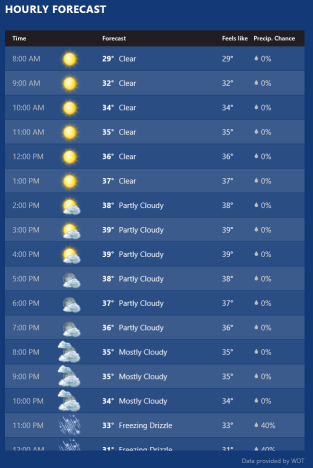
A Térképek(Maps) rész megtekintéséhez görgessen tovább. Itt megtekintheti az időjárási térképek műholdképeit bemutató kis videókat. Ez részletesebb képet ad arról, hogy mi történik mind a helyi területen, mind pedig az egész országban.

Görgessen(Scroll) tovább, és megtalálja a Történelmi időjárási(Historical Weather) információkat. Ez a terület az aktuális hónap történelmi átlagait mutatja, és egy dinamikus diagramot jelenít meg, amely megjeleníti az átlagos hőmérsékletet, az átlagos csapadékmennyiséget vagy az átlagos hónapokat attól függően, hogy melyik gombot választotta a bal alsó sarokban.
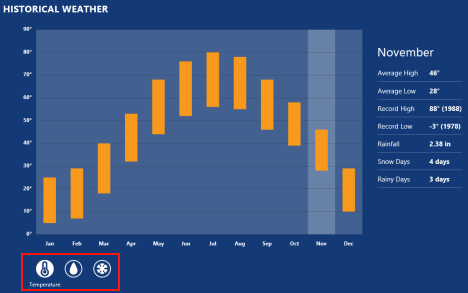
Helyek(Locations) hozzáadása az Időjárás alkalmazáshoz(Weather App)
Amikor először indítja el az Időjárás(Weather) alkalmazást, az automatikusan beállít egy helyet az Ön IP-címe vagy GPS - helye alapján. Ha ez a hely helytelen, vagy további helyeket szeretne felvenni, akkor ezt a lehetőséget kínálja. Új hely hozzáadásához el kell érnie a Helyek(Places) szolgáltatást . Ehhez kattintson a jobb gombbal, vagy csúsztassa lefelé a képernyő tetejéről a helyi menü megnyitásához. Kattintson(Click) vagy koppintson a „Helyek” elemre.("Places.")
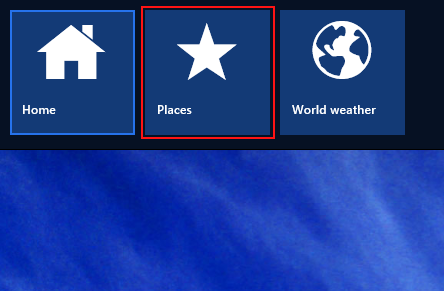
Kattintson vagy koppintson a "+" csempére új hely hozzáadásához.
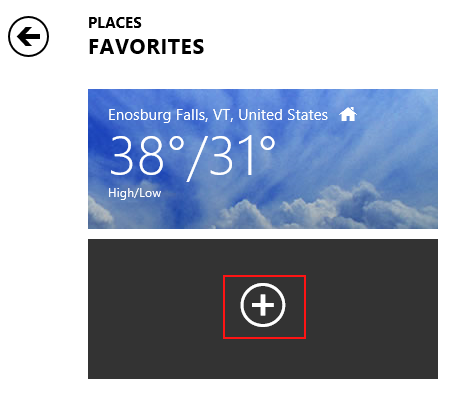
Írja be a kívánt helyet a megadott szövegmezőbe. Ha helye megjelenik a szövegmező alatti listán, kattintson vagy koppintson rá a hely hozzáadásához. Ha nem jelenik meg a listán, kattintson vagy koppintson a „Hozzáadás”("Add") gombra, miután beírta a keresési ablakot. A GPS(GPS) -helyzet használatához kattintson vagy érintse meg a hozzáadás gomb melletti szálkereszt gombot .

A hely hozzáadásához válassza ki a kívánt helyet a keresési eredmények közül.
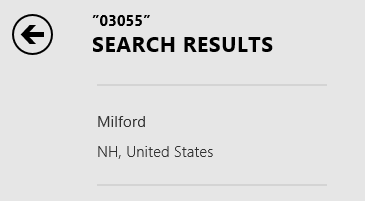
Folytassa a további helyek hozzáadásához, amelyeket rendszeresen szeretne ellenőrizni.
Helyek(Between Locations) közötti váltás az Időjárás alkalmazásban(Weather App)
Most, hogy több helyet is beállított az Időjárás(Weather) alkalmazásban, tudnia kell, hogyan válthat közöttük. A kezdéshez kattintson a jobb gombbal a főoldalon, vagy csúsztassa lefelé az ujját a képernyő tetejétől. Kattintson vagy koppintson a (Click)Helyek(Places) csempe melletti nyílra a konfigurált helyeket felsoroló legördülő menü megtekintéséhez. Kattintson(Click) vagy koppintson a megtekinteni kívánt helyre.

A helyek nagyobb listájának megtekintéséhez kattintson vagy koppintson magára a Helyek csempére. (Places)Ismét(Again) kattintson vagy koppintson a megtekinteni kívánt helyre.

Arra is lehetősége van, hogy megtekintse aktuális tartózkodási helyét mobileszköze GPS -je vagy számítógépe IP-címe alapján. Kattintson a jobb gombbal, vagy húzza felfelé az ujját a főoldal aljáról, és kattintson vagy koppintson a „Jelenlegi hely” lehetőségre. ("Current Location.")Előfordulhat, hogy az első próbálkozáskor engedélyt kell adnia az alkalmazásnak a helyszolgáltatások használatához.

Miután megtekintette a különböző helyeket, bármikor visszatérhet otthoni helyére, ha megnyitja a felső menüt, ahogyan a Helyek(Places) megnyitásakor tette , és rákattint vagy megérinti az „Otthon” elemet.("Home.")

Az alapértelmezett hely(Default Location) megváltoztatása az Időjárás alkalmazásban(Weather App)
Alapértelmezés szerint az otthoni hely az első helyen lesz beállítva, amelyet az alkalmazás konfigurált Önnek. Ha nem ezt a helyet szeretné megtekinteni az alkalmazás megnyitásakor, módosíthatja. Ennek első módja az, hogy jobb gombbal kattint, vagy felfelé csúsztat a kezdőképernyő aljáról vagy az aktuális alapértelmezett helyről. Kattintson(Click) vagy koppintson az „Otthonváltás”("Change Home") elemre , és válassza ki a kívánt otthoni helyet a listából.

Válthat arra a helyre is, amelyet alapértelmezettként szeretne beállítani, és kövesse ugyanazokat a lépéseket. Látni fogja azonban, hogy a gomb egyszerűen azt mondja: „Beállítás otthonként”. ("Set as home.")Ezzel a megtekintett hely lesz az alapértelmezett Kezdőlap(Home) .
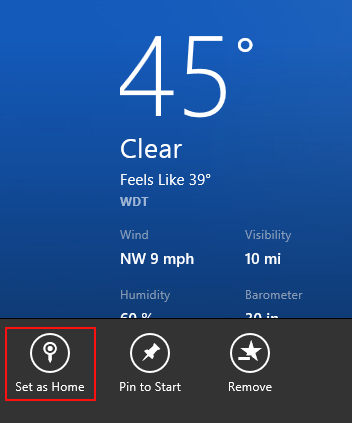
Végül megváltoztathatja otthona(Home) helyét a Helyek(Places) alkalmazásban . Egyszerűen kattintson a jobb gombbal vagy tartsa lenyomva a kívánt alapértelmezett értéket, majd kattintson vagy koppintson a „Beállítás kezdőlapként” elemre.("Set as Home.")
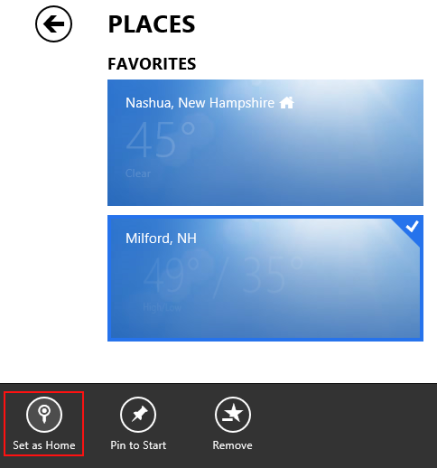
Helyek eltávolítása az Időjárás alkalmazásból(Weather App)
Ha olyan helyet konfigurált, amelyet már nem használ, vagy szeretne megszabadulni az előre konfigurált alapértelmezett helytől, egyszerűen törölhet helyeket az alkalmazásból. Az egyik módja, hogy átvált az eltávolítani kívánt helyre, nyissa meg a menüt a képernyő aljáról, és kattintson vagy koppintson az „Eltávolítás” gombra.("Remove.")
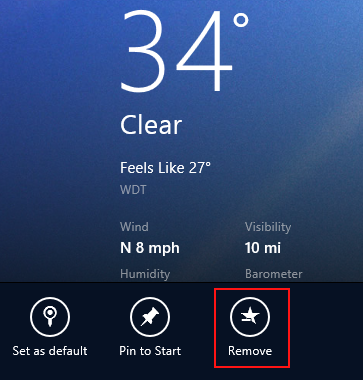
Azt is megteheti, hogy jobb gombbal vagy hosszan lenyomva tart egy helyet a Helyek(Places) alkalmazásban , majd kattintson vagy koppintson az „Eltávolítás” gombra.("Remove.")

Az előrejelzési információk(Forecast Information) frissítése az Időjárás alkalmazásban(Weather App)
Ha az Időjárás(Weather) alkalmazást nézi, és az előrejelzési információk elavultaknak tűnnek, akkor lehetséges, hogy csatlakozási probléma miatt nem sikerült frissíteni. A probléma megoldásához győződjön meg arról, hogy csatlakozik egy hálózathoz . (Make)Ezután nyissa meg az alsó menüt az alkalmazás főoldaláról, és kattintson vagy koppintson a „Frissítés” gombra.("Refresh.")

A világ időjárási térképének(World Weather Map) megtekintése az Időjárás alkalmazásban(Weather App)
Ha szélesebb képet szeretne kapni a világ időjárási viszonyairól, megtekintheti a Világ időjárási(World weather) térképét. Az eléréshez kattintson a jobb gombbal vagy csúsztassa lefelé az alkalmazás főoldalának felső menüjét, majd kattintson vagy koppintson a „Világ időjárása” elemre.("World weather.")

A térképen a világ nagyvárosainak gyors áttekintése látható. Kattintson(Click) vagy érintse meg az információkat megjelenítő mezők egyikét, hogy kibontsa az adott város részletes időjárás-előrejelzésének teljes képernyős nézetét.

Hogyan válthat Fahrenheit(Between Fahrenheit) és Celsius között az Időjárás alkalmazásban(Weather App)
Az Egyesült Államokban élők többsége rendben lesz az Időjárás(Weather) alkalmazás alapértelmezett Fahrenheit mértékegységével, de a Windows-felhasználók a világ minden tájáról érkezhetnek. Ha inkább Celsius -fokozatban szeretné megtekinteni a hőmérsékletet , nyissa meg az alsó menüt az alkalmazás főoldaláról, és kattintson vagy koppintson a „Cselsius váltás” elemre. ("Change to Celsius.")Tegye ugyanezt a visszakapcsoláshoz.
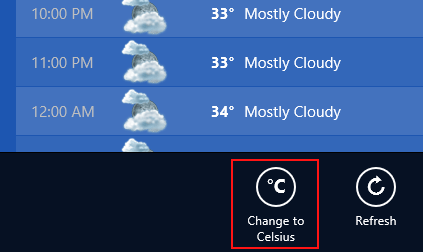
Időjárási helyszín(Weather Location) rögzítése a kezdőképernyőn az(Start Screen) Időjárás alkalmazásban(Weather App)
Az Időjárás(Weather) alkalmazás élő csempéje(live tile) gyors nézetet jelenít meg az alapértelmezett helyen az aktuális körülményekről. Ha további helyeket szeretne megtekinteni a kezdőképernyőről(Start) , lehetősége van további csempék rögzítésére.
Ehhez nyissa meg a Helyek(Places) alkalmazást, kattintson a jobb gombbal vagy tartsa lenyomva a rögzíteni kívánt helyet, majd kattintson vagy koppintson a „Rögzítés a kezdéshez” elemre.("Pin to Start.")

Írja be(Enter) a csempén megjeleníteni kívánt címkét a megfelelő helyre. Alapértelmezés szerint a város neve. Kattintson(Click) vagy koppintson a „Rögzítés a kezdéshez” elemre.("Pin to Start.")
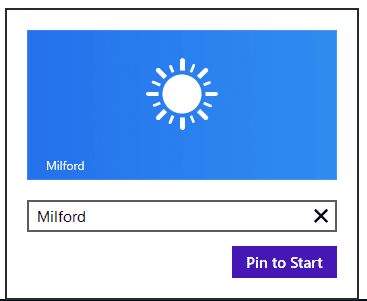
Mostantól több hely gyors nézetét is megtekintheti az alkalmazás megnyitása nélkül.
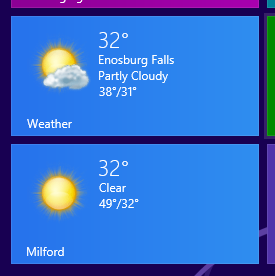
Az em>Időjárási információkat is hozzáadhatja a lezárási képernyőhöz. Ehhez konfigurálnia kell a Képernyőzárat(Lock Screen) a PC beállításokban(PC Settings) .
Következtetés
Most, hogy az alkalmazás konfigurálva van, közvetlenül a kezdőképernyőről(Start) tekintheti meg az időjárási információkat, több helyről láthat részletes előrejelzési információkat, és még a világ főbb nyaralóhelyeinek időjárási adatait is megtekintheti. (Weather)Mindez egy egyszerű kezelőfelületbe van csomagolva, amely könnyen használható akár számítógépen, akár mobileszközön. Bár az első használatkor néhány percet vesz igénybe a beállítás, megéri rászánni az időt, hogy minden információ azonnal elérhető legyen anélkül, hogy meg kellene nyitnia a böngészőt.
Related posts
A Windows 8 bemutatása: Teljes útmutató a Mail alkalmazás használatához
A Windows 8 bemutatása: A teljes útmutató a People alkalmazás használatához
A Windows 8 bemutatása: A naptár alkalmazás teljes útmutatója
A Windows 8 bemutatása: Az üzenetküldő alkalmazás teljes útmutatója
A teljes útmutató mindennek a Windows 8 kezdőképernyőjére rögzítéséhez
A Windows 8 és a Windows 8.1 bemutatása: 6 módszer a kezdőképernyő elérésére
7 módszer a Windows 8 és Windows 8.1 rendszerű számítógép vagy eszköz leállítására vagy újraindítására
Könyvismertető – Útmutató a Windows 8-hoz
A Windows 8.1 bemutatása: A Scan alkalmazás használata dokumentumok szkennelésére
A Windows 8.1 bemutatása: Képernyőképek megosztása bármely alkalmazásból
A Windows 8 bemutatása: A Mail App-fiókok konfigurálása
A számológép Windows 7 és Windows 8 rendszerben – Eszköz a gusztustalansághoz!
Kedvencek elérése és kezelése az Internet Explorer alkalmazásban
Helyreállítási meghajtó létrehozása USB memóriakártyán a Windows 8 és 8.1 rendszerben
A Kamera alkalmazás használata Windows 8.1 rendszerben webkamerával
Asztali modulok használata Windows 8 rendszerben a 8GadgetPack csomaggal
Böngészési előzmények és adatok törlése az Internet Explorer alkalmazásból
A Windows 8 telepítése OS X Mountain Lion rendszert futtató Mac gépen
Víruskeresés ütemezése a Windows 8 beépített víruskeresőjével
Csevegés vagy csoportos szöveges csevegés a Skype for Windows asztali alkalmazással
